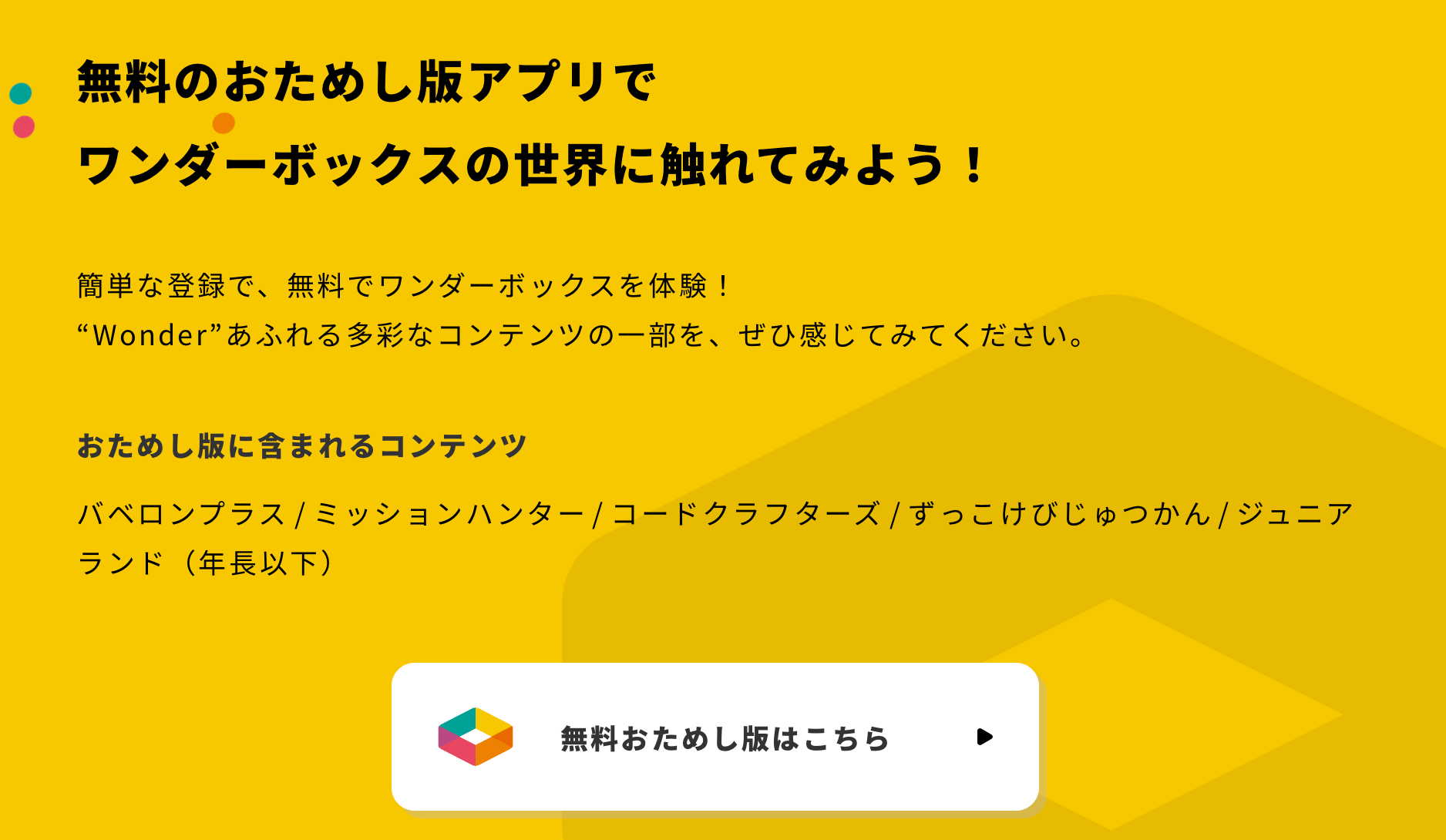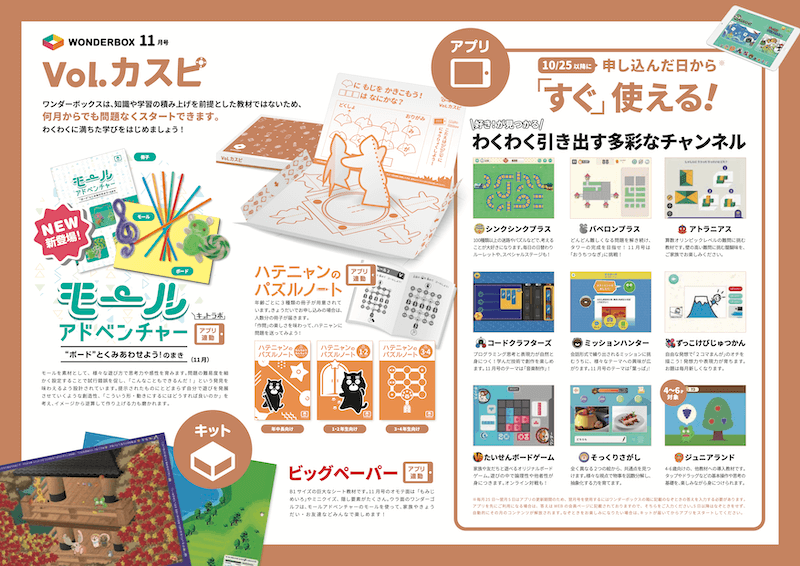4歳〜10歳対象の「STEAM」教育分野の学びが家庭でできる通信教育「ワンダーボックス」。
国語・算数・理科・社会・英語を学ぶ教科学習のための通信教育ではなく、今注目されているアクティブラーニング系の新しい学びとして興味を持っている親御さんも多いと思います。
我が家の子供達も「シンクシンク」を利用していたので、「ワンダーボックス」も試してみることにしました!
この記事では、ワンダーボックスを利用開始する時に疑問に思うワンダーボックスの使い方・取り組み方についてまとめました。
▶︎▶︎▶︎ワンダーボックス公式ページ
ワンダーボックスの使い方
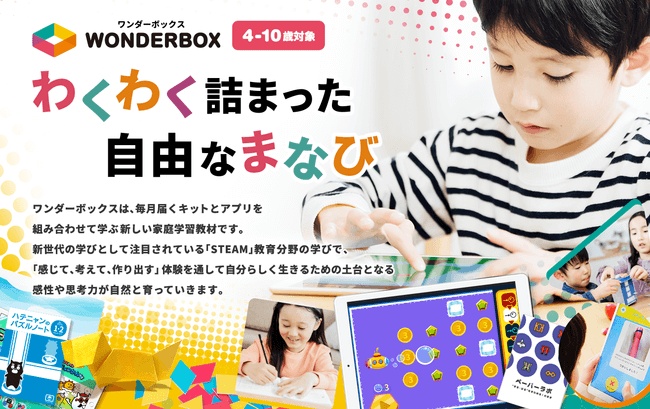
"毎月届くキット(パズルやワークブックなど)と、専用アプリを組み合わせて学ぶ、STEAM教育領域の新しい通信教育サービス"
ワンダーボックスの教材は、
- 自宅にあるタブレットなどの端末で取り組む「アプリ」
- 郵送で届く教材「知育玩具・キット」
の2つのセットで取り組みます。
それぞれ詳しくみていきましょう。
ワンダーボックス アプリの使い方
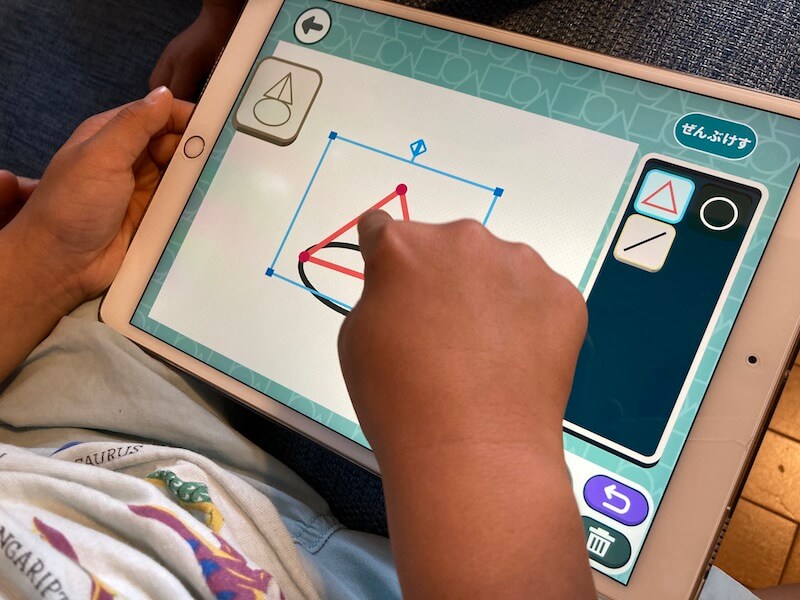
ワンダーボックスのアプリに取り組む長男
推奨端末・動作環境が当てはまるタブレット(推奨しないけどスマホでもOK)が家にあれば、アプリをインストールしログインして利用開始できますよ。
ワンダーボックスのアプリ利用の推奨端末
アプリについては、タブレットなどの端末を用意して利用することになります。
ワンダーボックスのアプリを使用するにはスマートフォンでもOKですが、細かいゲームなどの画面の場合はタブレットの方が子供は利用しやすいですね。
画面が大きい方が目にも優しいですから、ワンダーボックスに適したタブレット端末は10インチ以上の画面サイズの端末が推奨と言えます。そしてメモリ(RAM)は2GB以上の端末がおすすめです。
我が家はかなり古い10年前に購入した初期のApple iPadで試してみましたが、「このアプリは互換性がありません」と表示されたため、次に買った新しい方のipad Proで使用中です^^
また、ログインIDとパスワードを使用するので複数端末で利用できますよ。
ワンダーボックスの動作環境
動作環境は以下の通りです。
iPad/iPhone端末:[OS] iOS 11.0以上、[メモリ/RAM] 2GB以上
Android端末:[OS] Android 5.0以上、[メモリ/RAM] 2GB以上
Amazon端末:[メモリ/RAM] 2GB以上
上記に対応していない端末の場合、アプリが正常に動作しない可能性がありますので、ご了承ください。公式ページより
アプリが正常に動くかどうかは、ワンダーボックスアプリのおためし版で動作確認をしましょう。
↓↓↓ワンダーボックスアプリのお試し版は公式サイトのトップページ中程から登録できます。↓↓↓
「ワンダーボックスアプリをamazonのfireタブレットで利用できるか?」→できます!
GooglePlayを経由しなくても、Amazonアプリからダウンロードできますよ。Amazon「ワンダーボックス 」アプリはこちら
アプリの利用時は常にインターネットに接続しておく必要があります。スマイルゼミなどのようにダウンロードして利用したりはできず、常に通信が必要になりますので、注意してください。
申し込みをしたらログインしてすぐ利用できる
アプリを端末にインストールし、IDとパスワードを入力することで利用開始できます。↓↓↓
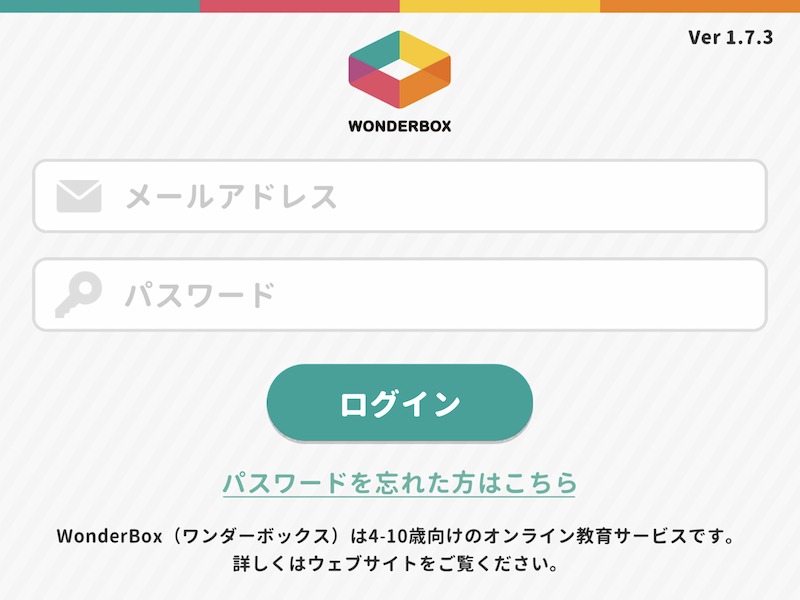
ワンダーボックス ログイン画面
申し込みをしたアカウントのユーザーが表示されます↓↓↓
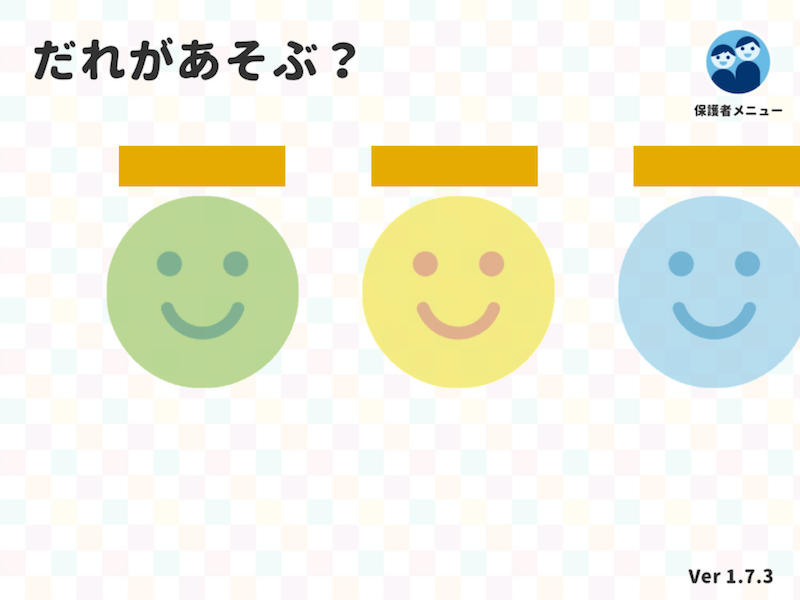
ワンダーボックスのアプリ-ユーザー選択画面
それぞれの名前やアイコンは編集できますよ!↓↓↓
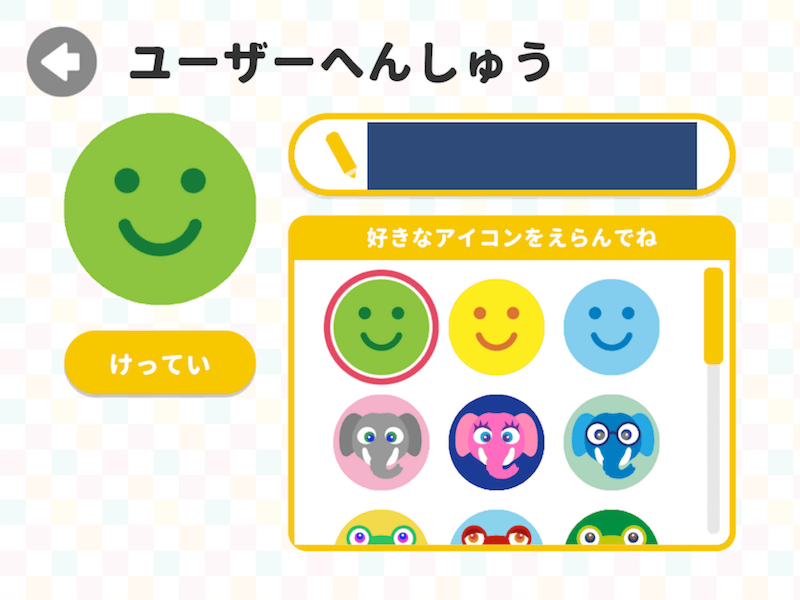
ワンダーボックスのアプリ-ユーザー編集画面
子供に渡す前に、「保護者メニュー」から利用時間の設定をしておきましょう。↓↓↓
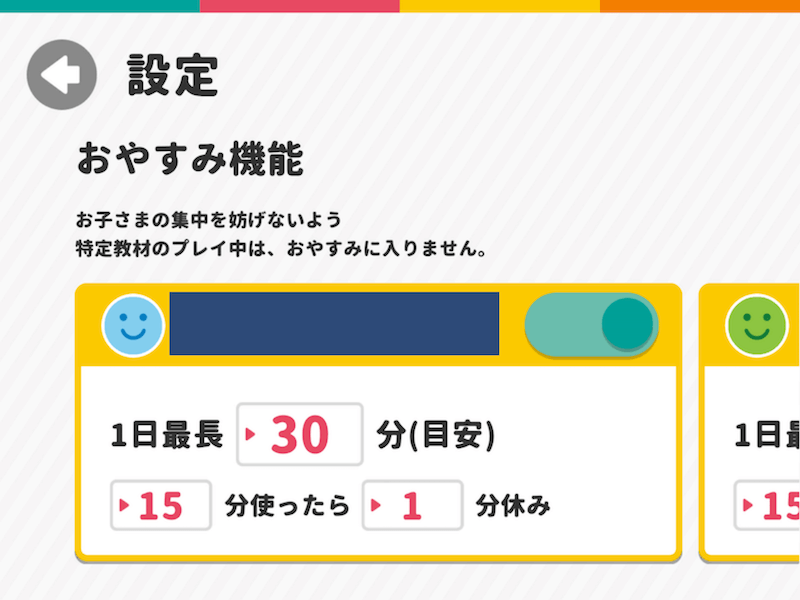
ワンダーボックス 保護者メニューの設定画面
これを設定しておくと、休憩時間と利用時間の制限をすることができますよ。↓↓↓

ワンダボックスの時間制限で、休憩時間になったら表示される画面
我が家は1人につき「利用は20分まで、10分経ったら1分休憩」に設定しました。
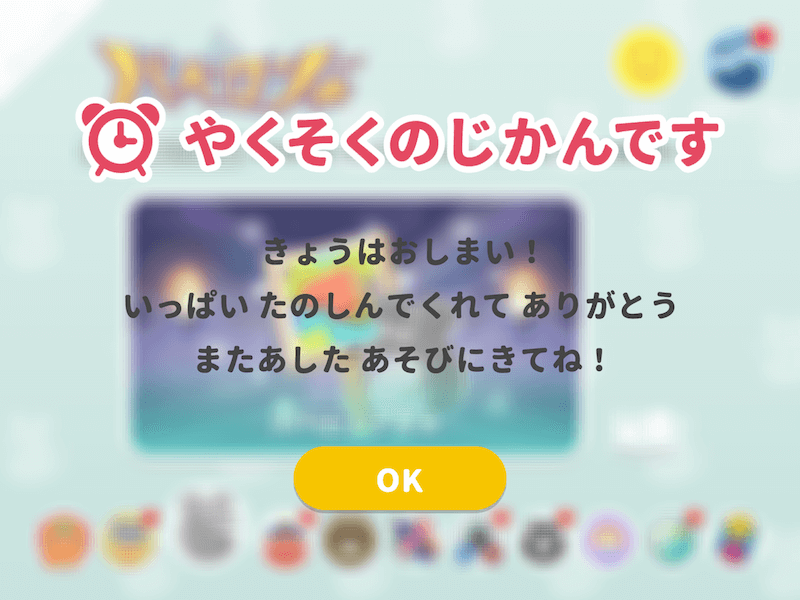
ワンダボックスの時間制限で、時間になったら表示される画面
ワンダーボックス のアプリには、「シンクシンク プラス」の他にも、例えば「コードクラフターズ」というプログラミングや、図形でいろいろな形を作るアプリなどがあります。
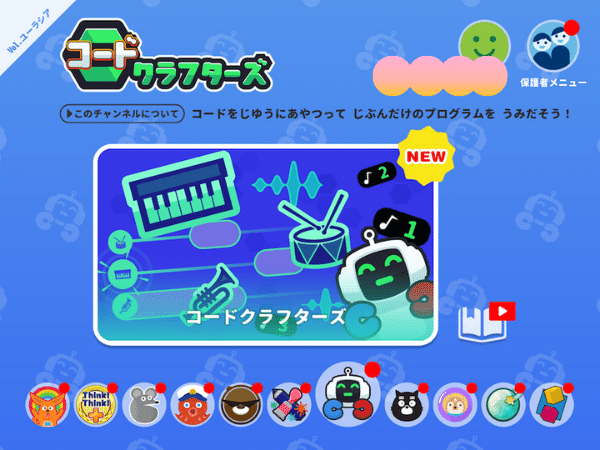
ワンダーボックスのアプリ「コードクラフターズ」
画面の下に並んでいるのが、ワンダーボックスのアプリで学べるアプリです。↑↑↑
リストにしてみると、こんな感じです(2020年10月時点)
- シンクシンクプラス
100種類以上の迷路やパズル - バベロンプラス
どんどん難しくなる1種類の問題を解き続けてタワーの完成を目指す - アトラニアス
算数オリンピックレベルの難問に挑む - コードクラフターズ
プログラミング思考と表現力を身につける(10月号は音楽制作) - ミッションハンター
くまのボスから出されるミッションに挑む(10月のテーマは「文字」) - ずっこけびじゅつかん
2コマ漫画のオチを考える・お題は毎月新しくなる - ピクタネット
4種類の図形だけを使ってお題を完成させる - そっくりさがし
全く異なる2つの絵から共通点を見つける - ジュニアランド(4〜6歳が対象)
タップやドラッグなどの基本操作や思考の基礎を身につける
この中から、特に順番もなく自由に取り組むことができます。
これだけあったら1日中タブレットを利用してしまう!
時間制限を設定してから渡した方が良いですよ!
シンクシンク を知っている人で「ワンダーボックスにしたら何が変わるの?」と思っている人はこちらの記事を読んでね:ワンダーボックスとシンクシンクの違い-内容は全然違う!
ワンダーボックスの知育玩具・キットの使い方

ワンダーボックス10月号の知育玩具・キットがこちら
知育玩具・キットとして自宅に毎月郵送で届くのは、「ワークブック」「トイ」「ビッグペーパー」の3種類です。
郵送物が届くと、箱の裏側に「アプリの鍵」となる問題があるので、まずはそれを解きます。答えをアプリに入力すると当月のアプリが始まる、という楽しい仕組みがあるんです^^
箱自体にも、お楽しみ付録がついていましたよ。↓↓↓
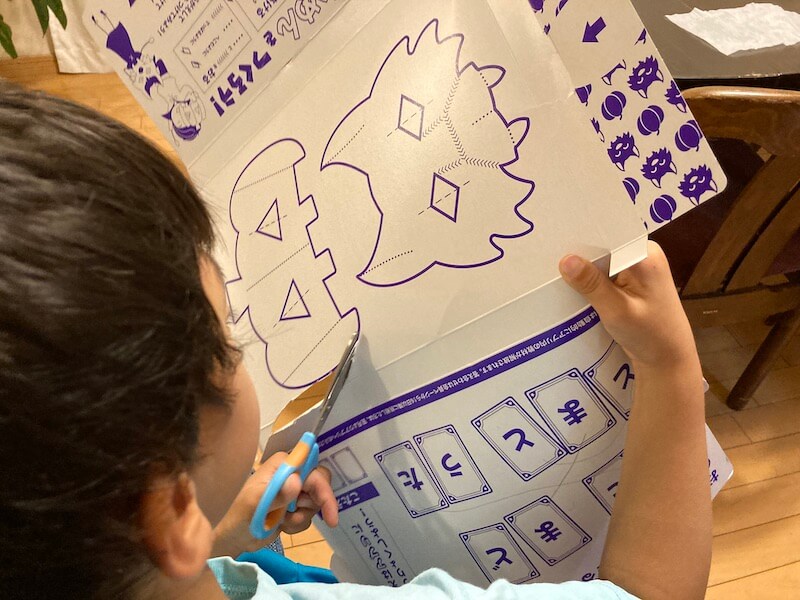
ワンダーボックスの箱にはお面を作る創作付録も。
ここでは、10月号「Vol.ユーラシア」で届いた内容をご紹介します。

ワンダーボックス10月号、兄弟姉妹で3人分のキット
ワークブック
鉛筆で書き込んだりして学ぶワークとして、「ハテニャンのパズルノート」ワークブックが毎月異なるテーマで届きます。
ワークブックは、「年中・年長」「小学1・2年生」「小学3・4年生」と2学年ずつ共通になっているようで、我が家はちょうど3種類全てが手に入りました。
それぞれの内容を見てみましたが、「年中・年長用」でも複雑な問題・難しいレベルのものもありました。
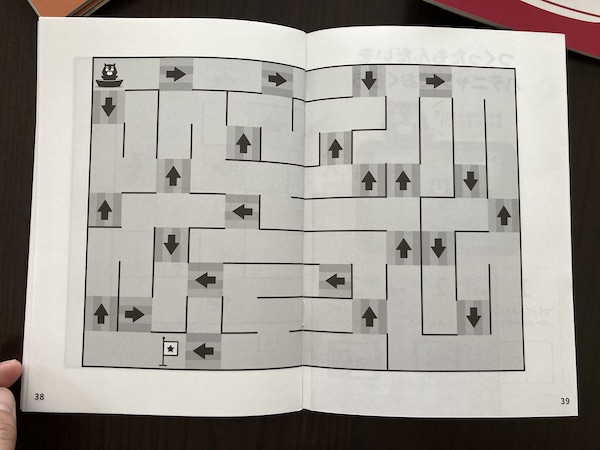
ワンダーボックスのワーク「ハテニャンのパズルノート」年中・年長

「ハテニャンのパズルノート」年中・年長に取り組む次女
年中・年長用のワークブックを取り組んだ次女は、はじめに説明が必要でしたが、やり方がわかった後はすぐにスラスラと解き始め、自分で作る問題もしっかりできました。
一番難しいと思われる問題は「できない!」といってパスしました^^;

「ハテニャンのパズルノート」1・2年生に取り組む長男
1・2年生用のワークブックを取り組んだ長男も、はじめに説明をした後はスラスラと解いて、すごく楽しんで取り組めました。
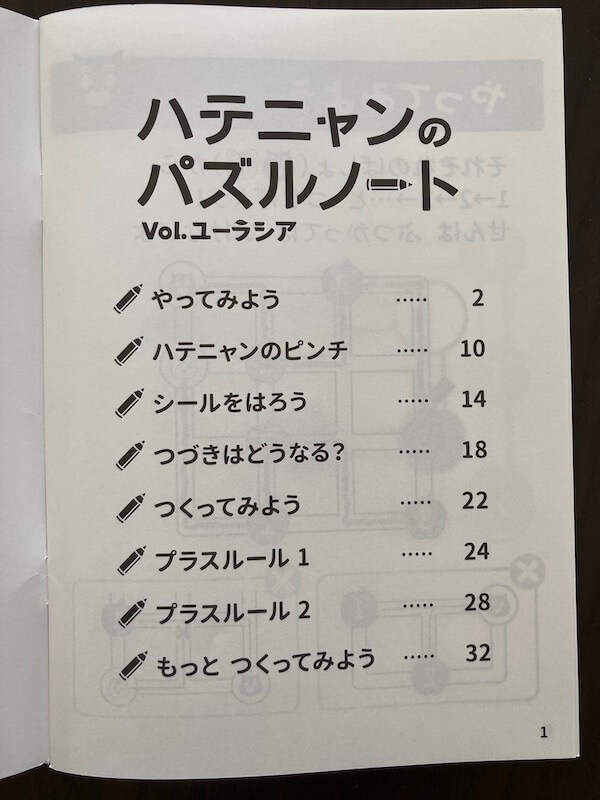
はてにゃんのパズルノートVol.ユーラシア 1・2年生 目次
全部で30ページ以上あり、全て解くのに15分はかかったと思います。じっくり考えさせられる問題もありました。
一つだけ、親でもどう考えても解けない問題がありました。答えが欲しい〜〜!
と思ったら、「ワンダーボックス」アプリの「保護者メニュー」>「教材について」に、保護者向けに下記アプリごとの回答やヒントが用意されていました!
- コードクラフターズ
- ハテニャンのパズルノート
- そっくりさがし
- ビッグペーパー
- モールアドベンチャー
- BOXの工作
ハテニャンのパズルノートに関しては回答と併せて、もっとたくさん問題を作りたい子供向けに作問シートも用意されていますよ。
トイ
2020年10月号はボードゲームマスターとボードゲームマスター2が入っていました。
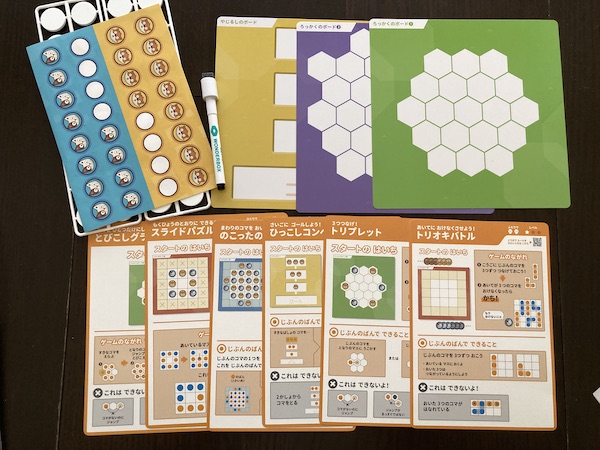
ワンダーボックスのトイ「ボードゲームマスター」2020年10月号
「ボードゲームマスター」はコマとボードが用意されていて、6種類の遊び方シートが入ったパッケージになっていました。
小学校4年生の長女と、ルールを一緒に確認してゲームに挑戦してみました。
何回かやっているうちにどうやったら勝てるのか?コツなどがわかってきて、楽しくて盛り上がりましたよ^^

ワンダーボックスの「ボードゲームマスター」長女と白熱ゲームに
内容は月によって変わりますが、今回の「ボードゲームマスター」はずっと遊べる知育玩具で、小学生にはぴったりの内容だったと思います。
逆に4歳年中の次女はあまり興味を示さず、ボードに書いて消せるペンで書き込んで、何やら学校の先生ごっこをして楽しんでいました(笑)。
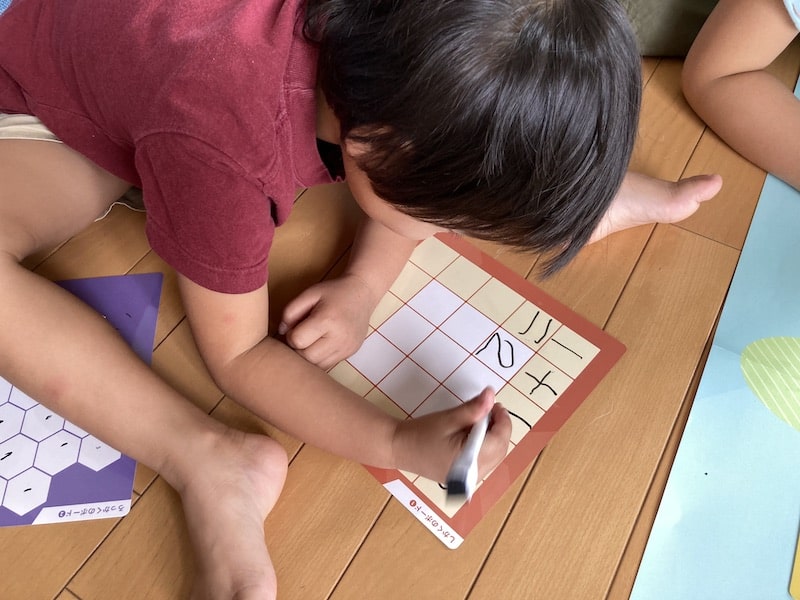
ボードに数字を書いて先生の真似をする次女
ビッグペーパー
「ビッグペーパー」はその名の通り、模造紙のように大きなしっかり目の紙です。
今回は10月だったので、片面にはハロウィーンの絵が書いてありました。
記号や形象を探すのがメインの「ミッケ!」みたいな楽しみ方でしたよ。
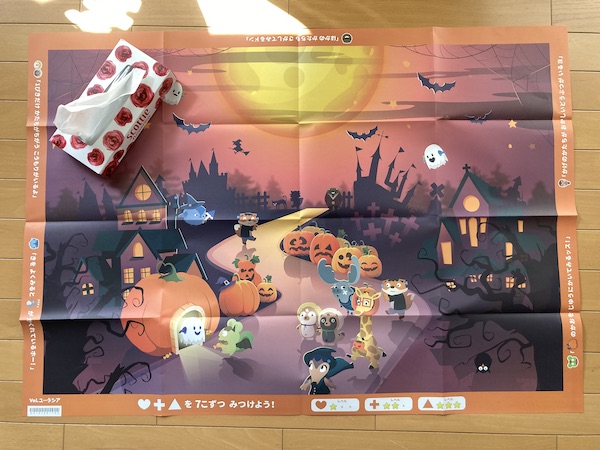
ワンダーボックスのビッグペーパー10月号Vol.ユーラシア(表)
もう片面は、ボードゲームマスターのコマを使ってカーリングゲームが楽しめるようになっていました。
自分の陣地から指でコマを弾いて、点数の場所に飛ばすというシンプルなゲームです。

ワンダーボックスのビッグペーパー10月号Vol.ユーラシア(裏)
これが結構楽しくって、長女と何度も競いました^^シンプルなルールだから年齢問わず楽しめますね!
折り目がカーリングの妨げになったので、折り目を伸ばしてから遊ぶと良いですね。
ちなみに、「ワンダーボックス 」アプリの「保護者メニュー」>「教材について」を見れば、ビッグペーパーをもっと楽しむための問題も用意されています。
例えば「実は表面の中には「ワンダー!」という文字が隠されています。ぜひ、「隠れワンダー」を見つけてみてくださいね。」などです。
ワンダーボックスの取り組み方と注意点
ワンダーボックスの教材は、上に書いた通り以下の2つのセットで取り組みます。
- 自宅にあるタブレットなどの端末で取り組む「アプリ」
- 郵送で届く教材「知育玩具・キット」
アプリや知育玩具・キットについて、取り組み方は特に順番もなく自由です。
子供が興味を持ったモノから取り組めば良いと思いますが、タブレットのアプリで学べるゲームは子供にとっては魅力的で、アプリばかりに取り組みが偏る傾向があると思います。
アプリの利用はデフォルトでは制限がかかっていませんので、時間制限を設定しましょう。アプリの利用時間を1日に20分〜多くても30分に設定することをお勧めします。(実は15分に設定したかったのですが、最低20分の制限からしかできませんでした。)
休憩時間も必須で設定しなければいけないようですので、我が家は「制限時間20分・10分につき1分の休憩」で設定しています。
キットやワークは、子供によっては興味を示さない場合もあります。年齢が上がれば上がるほど、おもちゃやゲームなどの沢山の種類の遊びが身の回りにできますよね。
ワンダーラボはシンクシンク とよく比較されて「キットがあるかないか」が注目されがちですが、ポイントはSTEAM領域(数学・芸術・技術・工学・科学)の全ての範囲が学べる点にあると思います。
ワンダーボックスは利用時間の面でみてもアプリが目立ちがちです。
アプリだけに焦点を当てて「STEAM教育ができる」というのは短絡的すぎると思うので、アプリ以外のキットやワークも同じくらい活用して、親が学びの範囲が偏らないように仕向ける必要があると思います。
この「学べる領域が広がる」ことを活用するためには、アプリだけではなくキットやワークもアプリと同じくらい利用したいところなので、親が働きかけて一緒に取り組んで楽しむと良いと思います。
対象年齢が4歳〜10歳と、ちょうど母親と遊ぶのが好きなお年頃なので、誘えば喜んで取り組む子も多いと思います。
ワンダーボックスを利用してどんな効果があるの?という疑問がある方はこちらの記事を読んでね:ワンダーボックスの効果は?子供3人が1ヶ月使ってみた体験談
ワンダーボックスの口コミはこちらの記事でまとめています:ワンダーボックスの口コミ評判は?実際に利用してみた感想・特徴まとめ
▶︎▶︎▶︎ワンダーボックス公式ページはこちら